Русский язык появился в приложении Телеграм только в конце 2017 года. Точнее, появилась возможность его установки. Переключится с англоязычной версии можно тремя способами, о которых мы расскажем ниже.
Как продвигать Telegram-канал?
Telega.in — лучшая биржа каналов с безопасной сделкой. Выбери каналы со статистикой и сделай массовую закупку постов. От 10 рублей!
Taplike — покупка активностей в ваш канал: подписчики, просмотры. Подготовь канал к продвижению. 100% гарантия безопасности от сервиса. От 10 рублей!
Click.ru — запуск официальной рекламы Telegram Ads (от €3000/месяц).
Как в Telegram поменять язык на русский
Русскоязычную версию Telegram можно установить на телефоны с операционной системой iOS, Андроид и Windows Phone, а также на ПК. Для того чтобы узнать все тонкости в процессе установки русскоязычной версии, следуйте нижеперечисленным алгоритмам.
Как поменять язык в Telegram на Андроиде
Для того чтобы установить русский язык в Telegram, необходимо зайти в приложение и авторизоваться.
ArcheWorld гайд для новичков
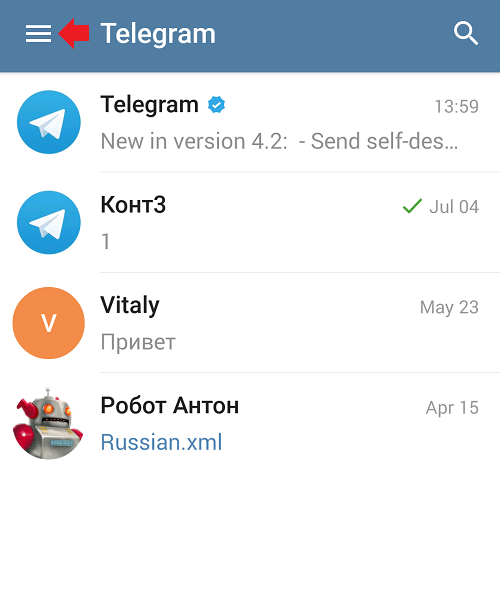
-
Выберете пункт «Меню» в правом углу экрана.
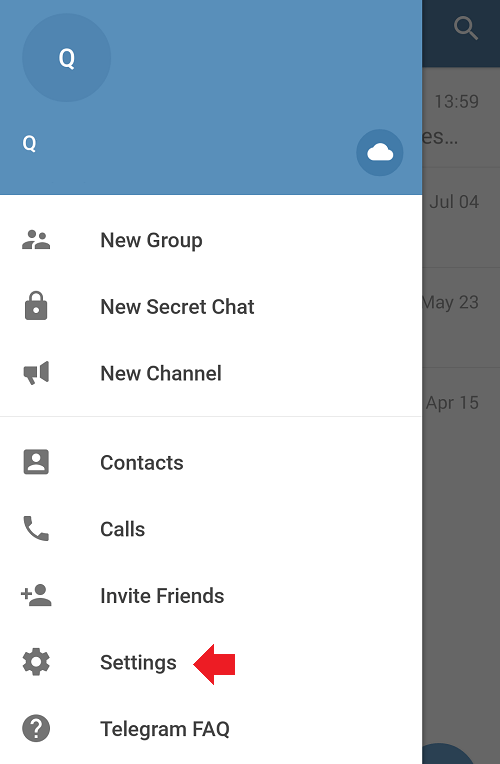
В появившемся меню выберете пункт «Настройки».
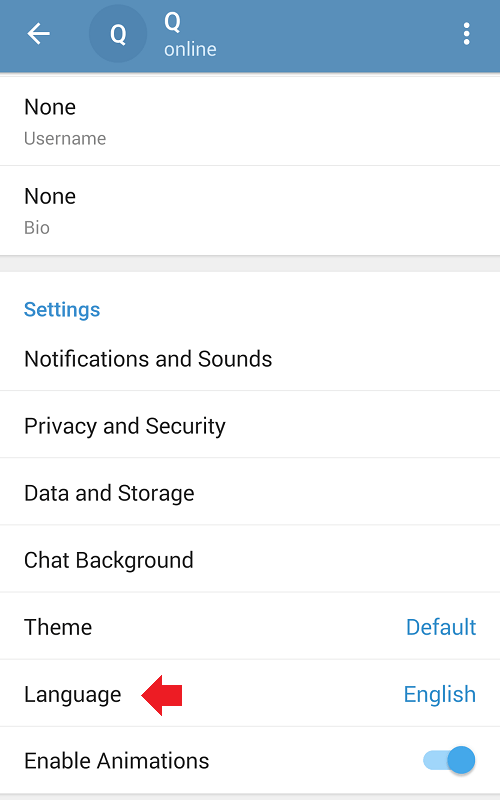
Далее найдите пункт «Language».

Выберете из предложенного списка русский язык и поставьте галочку напротив него.
Интерфейс и меню отобразятся на русском языке, после чего использование социальной сети станет гораздо проще.
Как поменять язык в Telegram на Айфоне (iOS)
Для того чтобы поменять язык на Айфоне, необходимо авторизоваться в приложении и выбрать пункт «Настройки» в левом нижнем углу экрана.
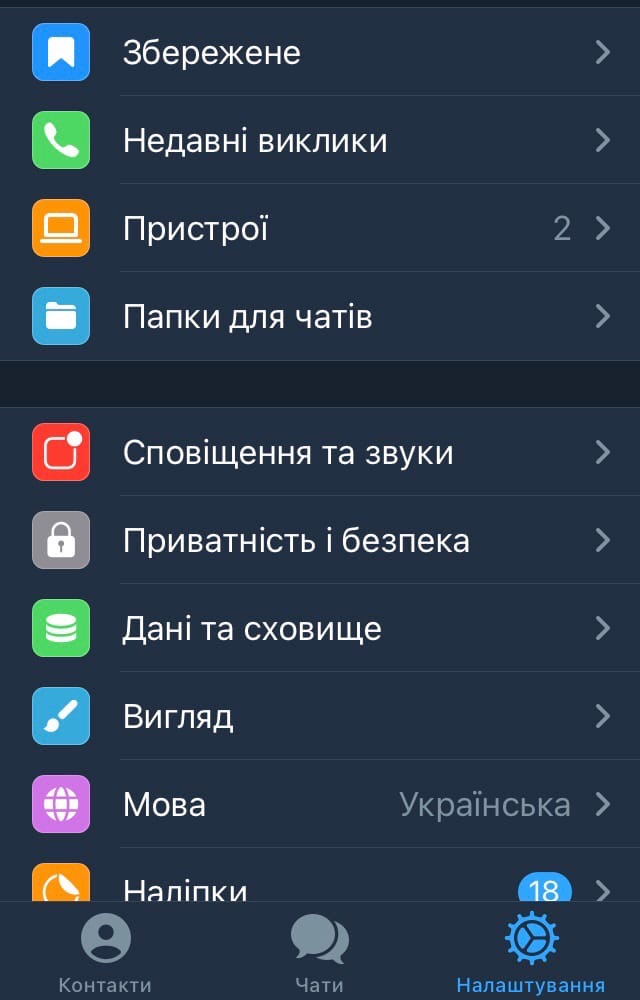
-
В меню настроек выберете пункт «Язык».

Появится меню со всеми доступными языками: выберете русский в топе языков или найдите его через поиск.
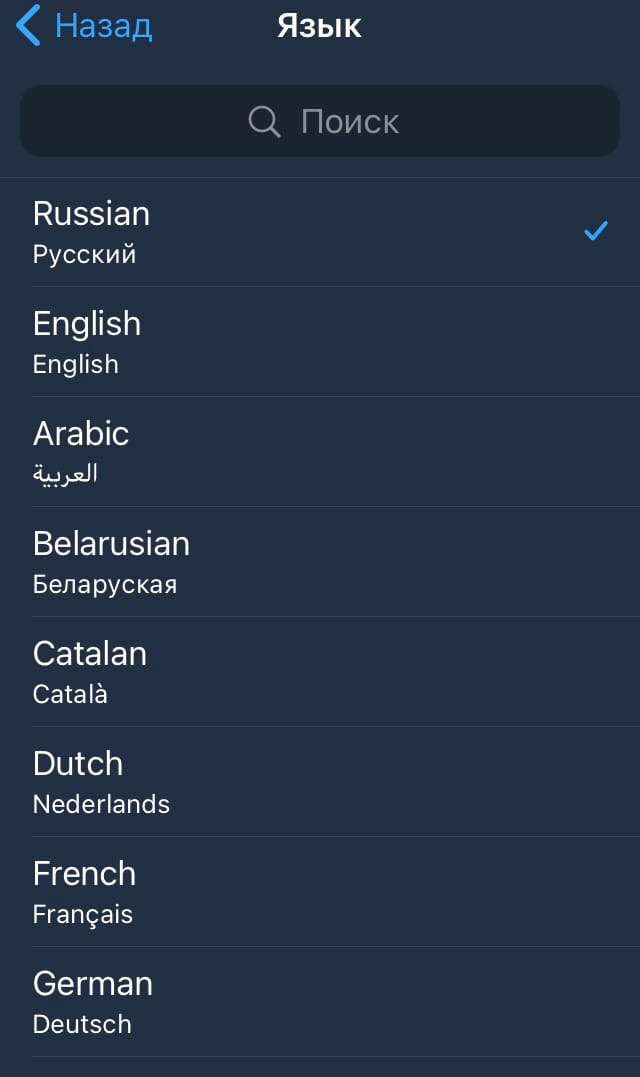
Поставьте галочку напротив необходимого языка.
Как поменять язык в Telegram на Windows Phone
Ограничения в работе с приложением и политика безопасности Windows не позволяют менять язык уже после установки Telegram. Тем не менее Windows Phone, как и другие мобильные телефоны получил обновление русифицированной версии поэтому пользователю необходимо удалить приложение и установить его заново, указав в процессе первого запуска пункт «Russian Federation» для установки русского языка интерфейса.
Как поменять язык в Telegram на Компьютере
Как и в случае с мобильными версиями приложения, необходимо зайти в Telegram и авторизоваться.
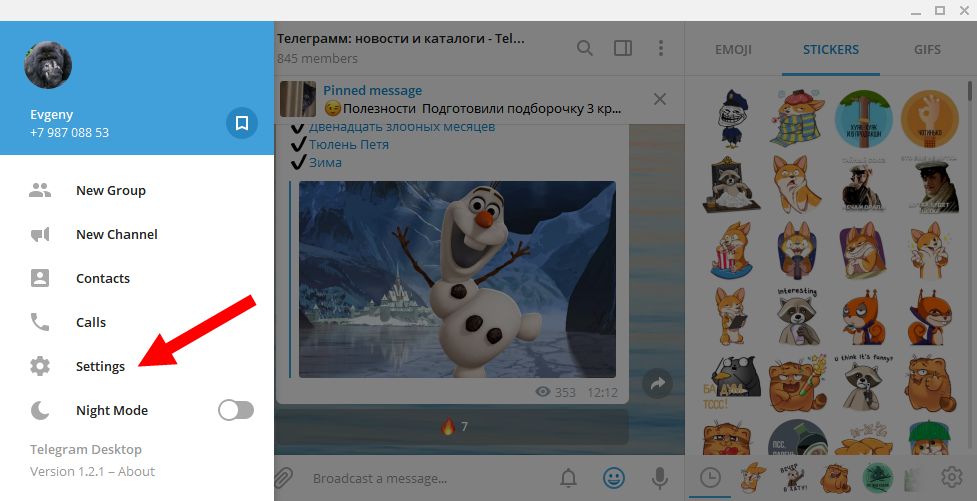
-
Откройте меню и выберете пункт «Настройки».
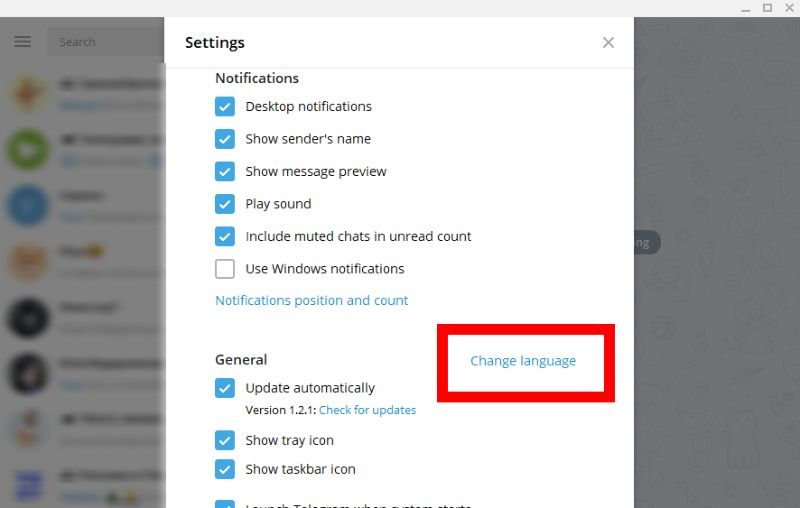
Появится список языковых настроек: необходимо поставить галочку напротив каждого пункта, кроме последнего. Таким образом удастся активировать русскоязычный интерфейс всех функций. Нажмите «Изменить язык».
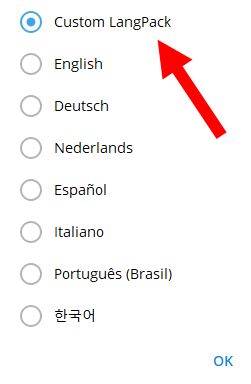
Появится меню с предложенным списком языков — выберете русский (Custom LangPack) и перезагрузите приложение, для того, чтобы изменения вступили в силу.
Еще один вариант смены языка — использование бота.
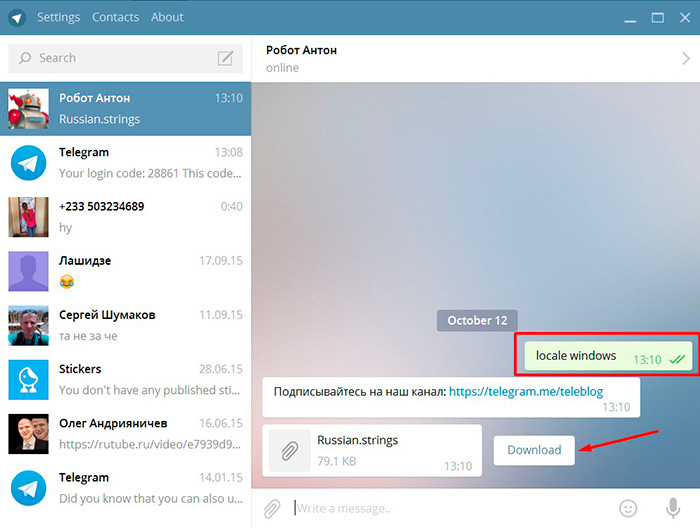

Бот вышлет ссылку, на которую необходимо нажать, чтобы появился файл для скачивания. Выберете пункт «Установить». После того как начнется загрузка файла, перейдите в «Настройки» и введите слово loadlang на клавиатуре (не ищите специального поля, слово активирует нужную команду автоматически). Обязательно проконтролируйте, чтобы у вас была выставлена английская раскладка.

Появится меню с загрузками и необходимым файлом. Нажмите «Открыть».
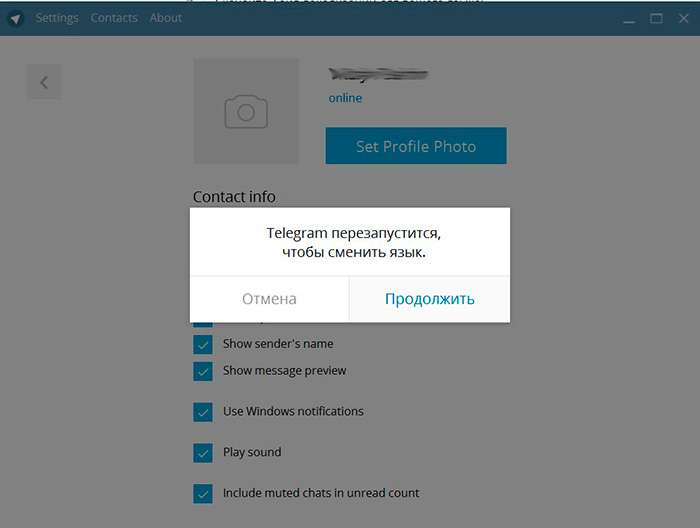
Программа предложит перезагрузку, согласитесь, нажав «Продолжить».
Какие языки доступны в Telegram
На сегодняшний день Telegram работает во многих странах, поэтому ежегодно количество языков растет. Пользователям доступны версии на английском, испанском, немецком, итальянском, русском, французском, украинском, белорусском, польском, корейском языках. Интерфейс доступен так же на нидерландском, бразильском, португальском, каталанском, малайском, турецком, персидском, узбекском, арабском и индонезийском языках.
Язык можно найти вручную в общем предложенном списке или через поиск, предложенный в верхней части страницы.
Почему Телеграмм на английском после установки
Если после изменения языковых настроек Telegram все еще остается на английском языке, то рекомендуется проверить следующие опции:
- Русский доступен только в последних версиях приложения, поэтому рекомендуется проверить обновления в Маркете и установить новейшую версию;
- Даже после обновления может быть доступно только английское меню. Автоматически оно не изменится, поэтому повторите алгоритм смены языка, подходящий для вашей операционной системы;
- Еще одна вероятная причина — неподдерживаемая версия Windows на ПК или использование Windows Phone.
Как поступить, если в списке языков нет нужного
Если не получилось поменять язык через Настройки, то можно активировать версию на русском (или другом необходимом языке) через бота.
- Перейдите по ссылке tg://resolve?domain=telerobot и запустите диалог;
- Бот предложит выбрать операционную систему и язык — укажите, например, андроид и русский;
- Программа вышлет файл, который необходимо будет скачать, после чего ваш интерфейс получит русифицированный (другой нужный вам) формат.
Еще один бот, который активирует только русскоязычную версию — это tg://resolve?domain=RusLangBot. Повторите алгоритм, представленный в аналоге и обновите приложение, чтобы настройки вступили в силу.
Выводы
Подводя итог, хочется отметить, что установка другого языка в интерфейсе — это легкая задача, с которой справится даже неопытный пользователь. Следуйте вышеуказанным алгоритмам и не забывайте регулярно обновлять приложение для доступа к расширенному функционалу.
Источник: gruzdevv.ru
Как поменять язык в Фар Край 6
Выход 3Д-шутера «Far Cry 6» от компании «Ubisoft» был встречен критиками неоднозначно. Наряду с красочной графикой и высоким уровнем озвучки фиксировались различные недостатки сюжета, слабые антагонисты, а также недоработки и баги в игре. Локализацией игры для России занималась компания «Logrus IT», и российский перевод игры был выполнен на профессиональном уровне.
Но часто при запуске игры пользователь не может выбрать русский язык в игровом интерфейсе, из-за чего удобство геймплея теряется. Как же изменить язык на русский в настройках игры «Far Cry 6», и какие способы в этом помогут? Расскажем в нашем материале.
Разные версии Far Cry 6
Как известно, выход востребованных игр сразу привлекает к себе внимание пиратов, которые довольно быстро взламывают игру, создают к ней специальный пиратский загрузчик, выполняют её перепаковку, и запускают в публичный оборот. Соответственно, наряду с официальной версией игры имеют параллельное хождение различные пиратские репаки данной игры. Установленная пиратская версия игры обычно не имеет доступа к свежим обновлениям программы, которые направлены на устранения багов и недочётов. Часто такая игра работает нестабильно, и не на должном уровне оптимизации.
В случае «Far Cry 6» состоянием на осень 2022 года имеют хождение как официальная версия игры, которую можно приобрести через «Ubisoft», так и пиратские версии программы, которые можно скачать в сети (в частности, на торрент-трекерах). В каждом из данных случаев процедура смена языка на русский в Фар Край 6 будет отличаться. Ниже мы разберём конкретику смены языка для каждой из версий игры.
Как включить русский язык Фар Край 6 в официальной версии игры
В случае покупки официальной версии игры переключение на русский язык в Far Cry 6 выглядит следующим образом:
- Перейдите в ваш лаунчер Юбисофт;
- Сверху выберите раздел «Игры»;
- В открывшемся перечне ваших игры найдите «Far Cry 6»;
- Кликните на стрелочку справа снизу иконки игры (Развернуть);
Источник: sdelaicomp.ru